Modifier l’image d’arrière-plan du bureau de Windows 10
Les utilisateurs souhaitent très souvent personnaliser leur écran en ajoutant une image d’arrière-plan du bureau. Windows 10 permet de choisir une photo personnelle, une couleur unie ou encore de changer une photo à intervalle régulier (diaporama).
Personnaliser l’image d’arrière-plan
Commencez par accéder à votre bureau et effectuez un clic droit de la souris sur le fond d’écran existant pour faire apparaître le menu contextuel. Sélectionner l’outil Personnaliser.
Cette option est également accessible depuis le panneau Paramètres > Personnalisation > Arrière-plan.
Par défaut, la zone arrière-plan affiche des images proposées par Windows par défaut. Un clic sur le bouton Parcourir permet d’accéder aux photos personnelles stockées sur l’ordinateur.
Windows vous invite ensuite à sélectionner une photo depuis le répertoire Images. C’est ce répertoire qui contient normalement l’ensemble de vos photos transférées depuis un appareil.
Sélectionnez l’image souhaitée puis cliquez sur Choisir une image.
Vous obtenez aussitôt un aperçu de votre fond d’écran avec l’image choisie. Vous pouvez aussi déterminer la taille d’affichage de votre image à l’écran.
Pour visualiser votre bureau avec sa nouvelle image, diminuez l’ensemble de vos fenêtres actives ou utilisez le raccourci situé en bas à droite à côté de l’horloge.
Définir une couleur unie comme fond d’écran
Sous arrière-plan, cliquez en face Image et sélectionnez couleur unie.
Choisissez ensuite parmi l’ensemble des couleurs proposées celle qui vous convient. Vous pouvez également personnaliser cette couleur.
Changer régulièrement d’image
L’outil Diaporama permet de changer automatiquement l’image d’arrière-plan à intervalle régulier (toutes les heures, tous les jours…)
Cliquez sur Parcourir pour choisir un dossier contenant plusieurs photos.
Sélectionnez le dossier.
Déterminez enfin la fréquence de renouvellement de l’image.
Vous savez à présent comment modifier l’arrière-plan du bureau de Windows 10 et ainsi personnaliser le fond d’écran de votre ordinateur à l’aide d’une photo.
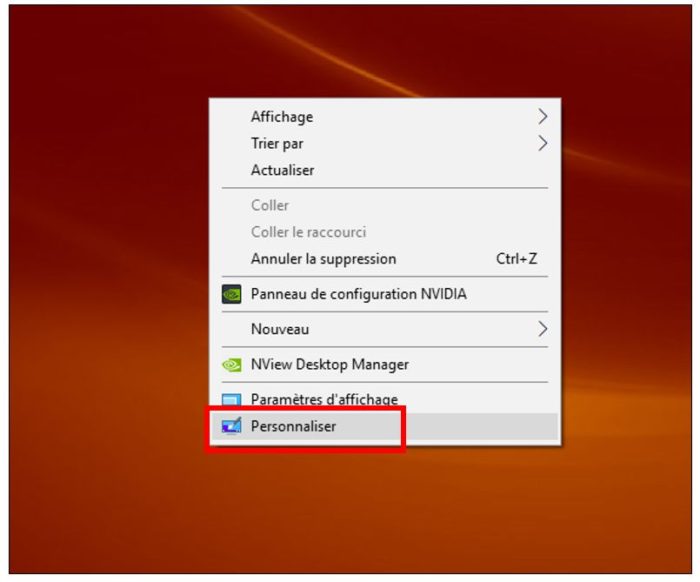
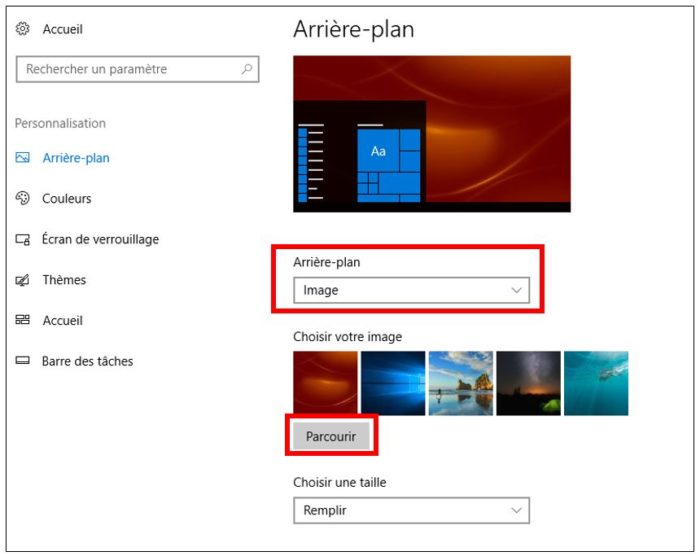
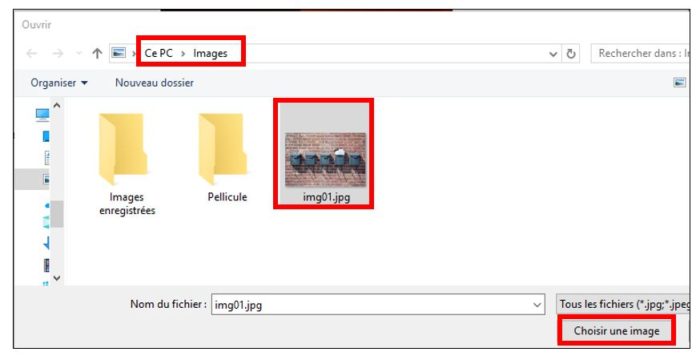
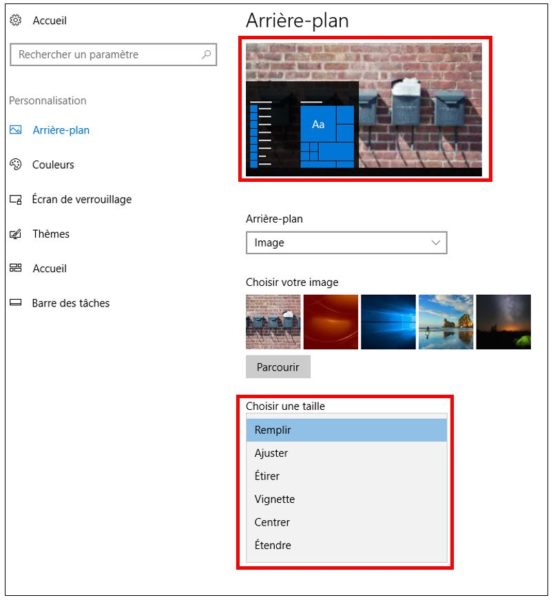
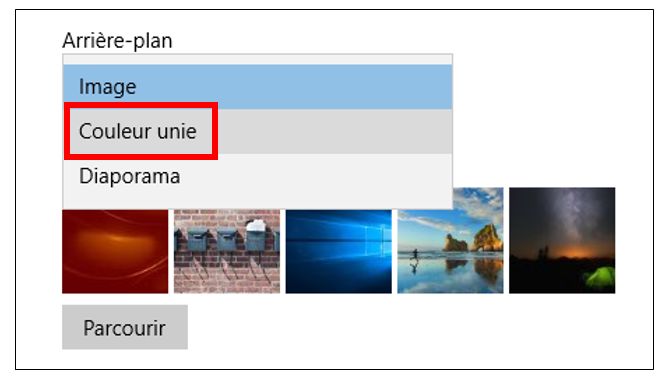
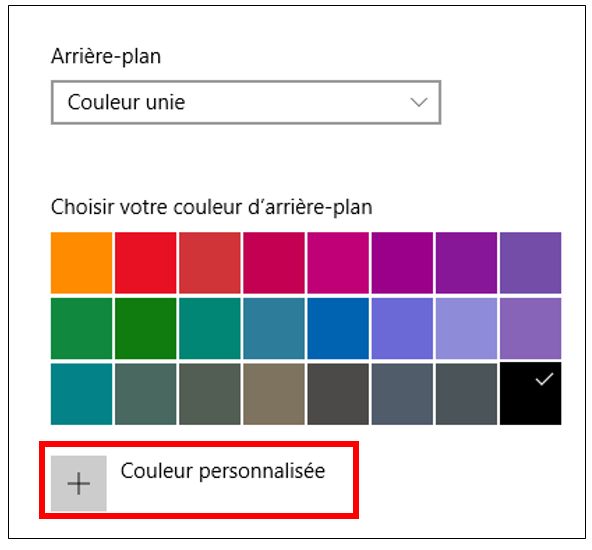
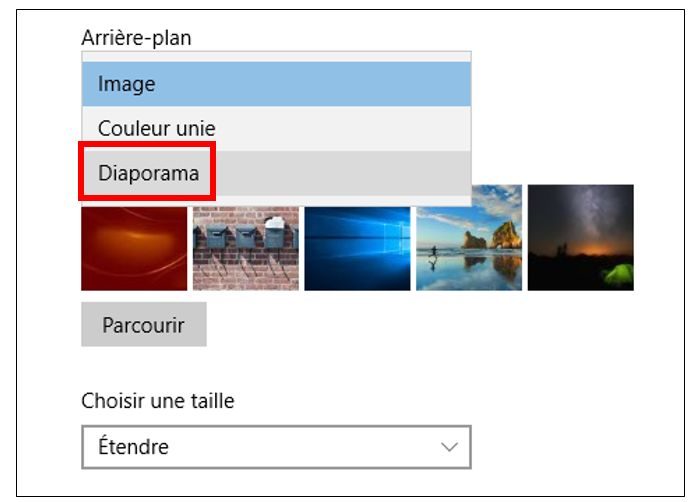
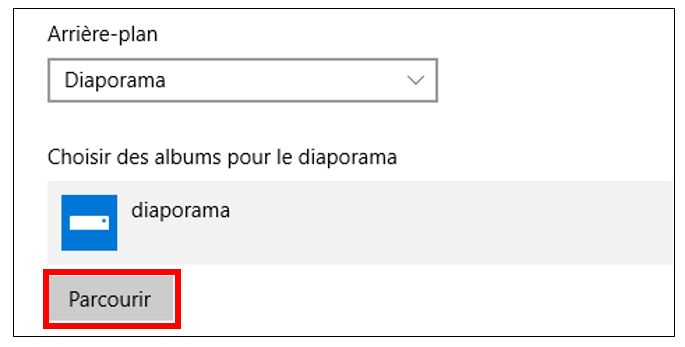
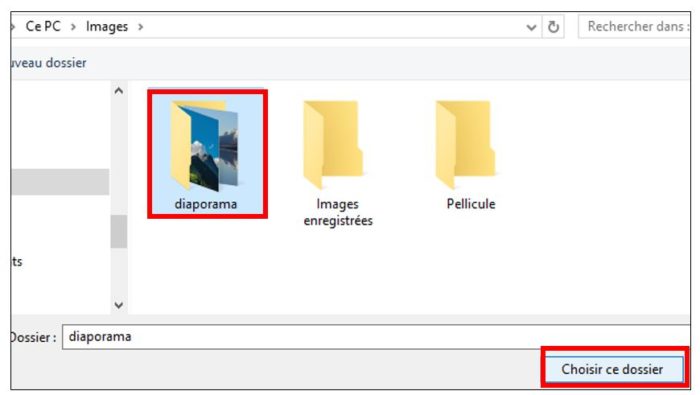
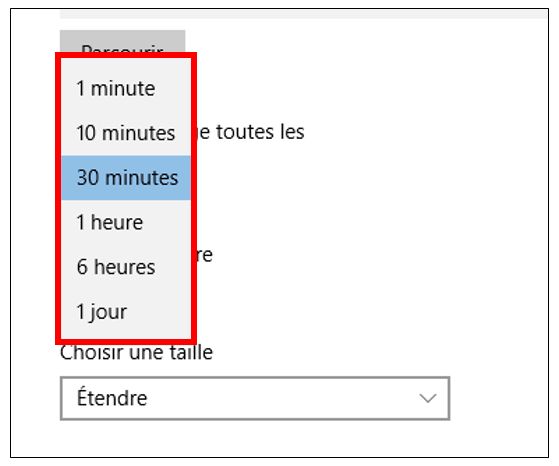
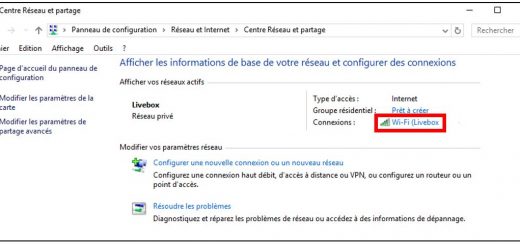
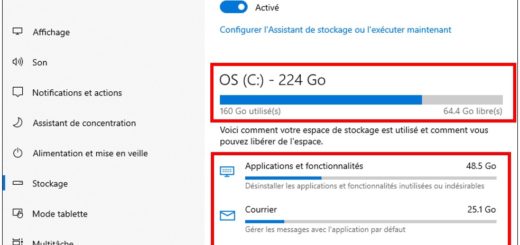
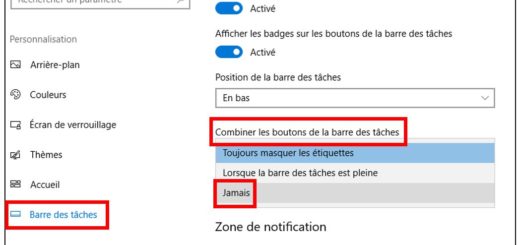





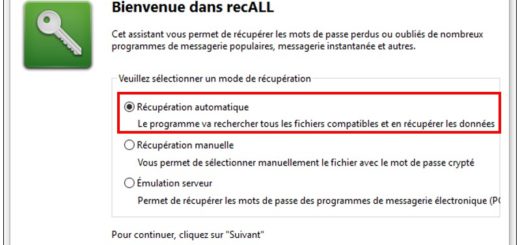

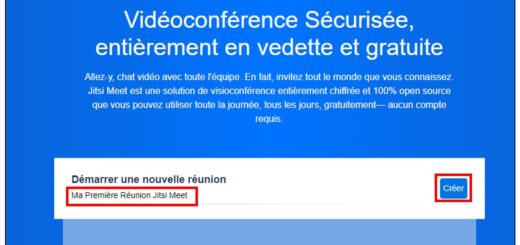

comment faire pour supprimer le FLOU du fond d écran dans bureau. Windows 10
Merci